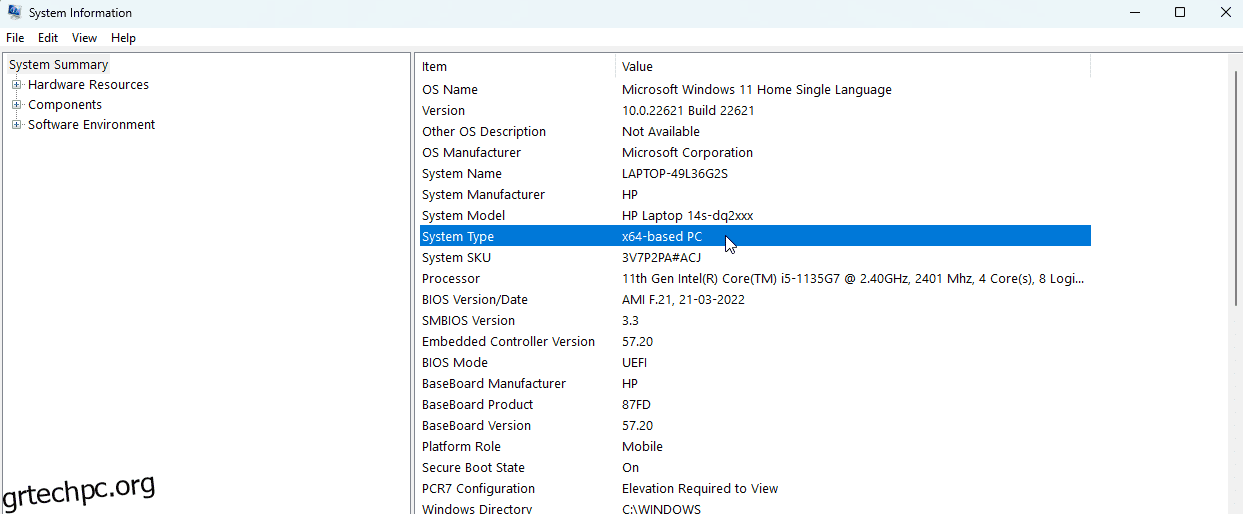Τα Windows 11, ως λειτουργικό σύστημα, έχουν μεγάλη απήχηση όσον αφορά την αισθητική, τις δυνατότητες και τη χρηστικότητα. Ωστόσο, κάποιος πρέπει να πληροί τις αυστηρές απαιτήσεις συστήματος της Microsoft για τη λήψη των Windows 11.
Εάν διαθέτετε έναν παλιό υπολογιστή ή υπολογιστή με χαμηλή απόδοση, ίσως να μην είστε από τους τυχερούς που απολαμβάνουν τα Windows 11. Ωστόσο, μην ανησυχείτε! Η έκδοση των Windows 11 lite μπορεί να είναι ο σωτήρας σας. Είναι η πιο ελαφριά έκδοση των Windows χωρίς αυστηρές απαιτήσεις υλικού και μπορεί να εγκατασταθεί σε οποιονδήποτε υπολογιστή.
Καθώς η έκδοση των Windows 11 lite δεν είναι επίσημη έκδοση που κυκλοφορεί από τη Microsoft, δεν μπορείτε να πάτε και να την αποκτήσετε από τον επίσημο ιστότοπο της Microsoft. Αν και εξακολουθείτε να χρειάζεστε τον αρχικό αριθμό-κλειδί προϊόντος ως χρήστης για να ενεργοποιήσετε τα Windows, θα πρέπει να κάνετε λήψη του αρχείου ISO των Windows 11 lite (Tiny11) στον υπολογιστή σας.
Πίνακας περιεχομένων
Τι είναι η έκδοση Windows 11 Lite;
Το Windows Tiny11, ή η έκδοση Windows 11 lite, είναι μια προσαρμοσμένη έκδοση των Windows 11 με ακρίβεια. Έχει σχεδιαστεί για να λειτουργεί σε λιγότερο ισχυρούς υπολογιστές, που απαιτούν μόνο 8 GB αποθηκευτικού χώρου (σε αντίθεση με τα 20 GB των Windows 11). Επιπλέον, μετά βίας απαιτεί RAM (μόνο 2 GB περίπου).
Μπορείτε να παραλείψετε τη λήψη ή να κρατήσετε χώρο για όλο το επιπλέον bloatware. Το Windows Tiny11 δημιουργήθηκε από την NTDev, κόβοντας άλλες στοιχειώδεις εφαρμογές όπως το Paint ή το Microsoft Edge. Θα εξακολουθείτε να έχετε πρόσβαση σε βασικές εφαρμογές των Windows, όπως η Αριθμομηχανή ή το Σημειωματάριο.
Στην απογυμνωμένη έκδοση των Windows 11, δεν θα μπερδευτείτε από απαιτήσεις ασφαλείας, όπως ασφαλή εκκίνηση ή TPM (αξιόπιστη μονάδα πλατφόρμας) για υλικό.
Αποποίηση ευθύνης: Αξίζει να αναφέρουμε ότι το Windows Tiny11 μπορεί να κατασκευαστεί μόνο σε Windows Pro και όχι σε άλλες εκδόσεις. Επιπλέον, για να δημιουργήσετε το Windows Tiny11 στον υπολογιστή σας, πρέπει να έχετε το αρχικό κλειδί των Windows ως χρήστη.
Γιατί πρέπει να εγκαταστήσετε τα Windows Tiny11;
Τα Windows Tiny11, ή η έκδοση Windows 11 lite, δεν θα ενημερώνονται αυτόματα ή δεν θα έχουν πρόσβαση στην επίσημη υποστήριξη. Παρ ‘όλα αυτά, τα Windows Tiny11 είναι μια πολύ καλή συμφωνία και να γιατί πρέπει να το εγκαταστήσετε:
- Το μειωμένο bloatware το καθιστά ένα πολύ ελαφρύ λειτουργικό σύστημα
- Τα Windows Tiny11 σάς προσφέρουν τα πλεονεκτήματα των Windows 11, ακόμα κι αν ο υπολογιστής σας είναι παλιός
- Τούτου λεχθέντος, τα Windows Tiny11 δεν έχουν αυστηρές απαιτήσεις υλικού
- Τα Windows Tiny11 θα λειτουργούν με 2 GB RAM και 8 GB αποθηκευτικού χώρου
- Τα Windows Tiny11 θα έχουν βασικές εφαρμογές όπως το Σημειωματάριο, αλλά θα καταργήσουν περιττές όπως το Microsoft Edge
- Τα Windows Tiny11 επίσης δεν επιβάλλουν απαιτήσεις ασφαλείας, όπως μονάδες αξιόπιστης πλατφόρμας για υλικό στον υπολογιστή σας
- Πάνω από όλα, μπορείτε να απολαύσετε τις τυπικές δυνατότητες των Windows 11 σε υπολογιστές με χαμηλή απόδοση ή σε παλιούς υπολογιστές
Windows 11 έναντι Windows 11 Lite
Εάν θέλετε να ρίξετε μια περιεκτική ματιά σε όλους τους τρόπους με τους οποίους η έκδοση των Windows 11 lite διαφέρει από την επίσημη έκδοση των Windows 11, ρίξτε μια ματιά στις υποδείξεις που καλύψαμε παρακάτω:
Windows 11Windows 11 LiteVersion Τα Windows 11 είναι τα επίσημα
έκδοση, που κυκλοφόρησε από
Το MicrosoftWindows 11 lite είναι το
πειραματική έκδοση,
κυκλοφόρησε από την NTDevSpeedΌχι τόσο γρήγορη ή ελαφριά
ως Tiny11 Πιο γρήγορο και ελαφρύ,
συγκριτικά θα έχει και η υποστήριξη των Windows 11
πρόσβαση στην επίσημη υποστήριξη των Windows Tiny11
δεν έχουν επίσημη υποστήριξη Ενημερώσεις που θα λάβουν τα Windows 11
αυτόματες ενημερώσεις Πρέπει να κάνετε μη αυτόματη ενημέρωση
Windows Tiny11 κάθε φορά που απαιτεί αποθήκευση των Windows 11
20 GB αποθηκευτικού χώρου για
εγκατάσταση Windows Tiny11 απαιτεί
συνολικά 8 GB για εύκολη εγκατάσταση
(6,34 GB για το λειτουργικό σύστημα
και υπόλοιπο για εφαρμογές) Η RAMWindows 11 μπορεί να απαιτεί
Μπορεί να απαιτήσει 4 – 8 GB μνήμης RAM για να τρέξει το Windows Tiny11
200 MB – 2 GB μνήμης RAM για εκτέλεση του SecurityWindows 11
εκκίνησης ασφαλείας ή σχετικού υλικού
απαιτήσεις Windows Tiny11 χαντάκια
αξιόπιστες μονάδες πλατφόρμας
και παρόμοια ασφάλεια
θα συνοδεύονται από απαιτήσεις για hardwareAppsWindows 11
εφαρμογές όπως Paint, Edge,
Το Σημειωματάριο, Υπολογιστής Windows Tiny11 συνοδεύεται από
βασικές εφαρμογές όπως το Σημειωματάριο
και Αριθμομηχανή, αλλά δεν επιβάλλει
άχρηστες αλλά βαριές εφαρμογές όπως το EdgeMachine BuildWindows 11 λειτουργεί
νεότερες κατασκευές, όχι τέλειες
Για παλιές ή υποτροφοδοτούμενες ρυθμίσεις έχει δημιουργηθεί το Windows Tiny11
για μικρότερες ή παλαιότερες κατασκευές
Αξίζει να αναφέρουμε για άλλη μια φορά ότι τα Windows Tiny11, εάν δεν εγκατασταθούν σωστά, μπορεί να σπάσουν το σύστημά σας ή να σας εκθέσουν σε κινδύνους ασφαλείας.
Επομένως, προχωρήστε με προσοχή και μόνο όταν είστε σίγουροι για αυτό που κάνετε. Επίσης, αν χάσετε τις εφαρμογές των Windows 11, εδώ είναι καλύτερες εναλλακτικές εφαρμογές που μπορείτε να εγκαταστήσετε και να εκτελέσετε για καλύτερη εμπειρία!
Πώς να εγκαταστήσετε τα Windows Tiny11
Επαναλάβετε τις ακόλουθες μεθόδους για να προετοιμάσετε τον υπολογιστή σας πριν δημιουργήσετε ένα προσαρμοσμένο αρχείο ISO των Windows 11 με το Tiny11 Builder.
#1. Κατεβάστε το αρχείο ISO των Windows Tiny11 και το Tiny11 Builder
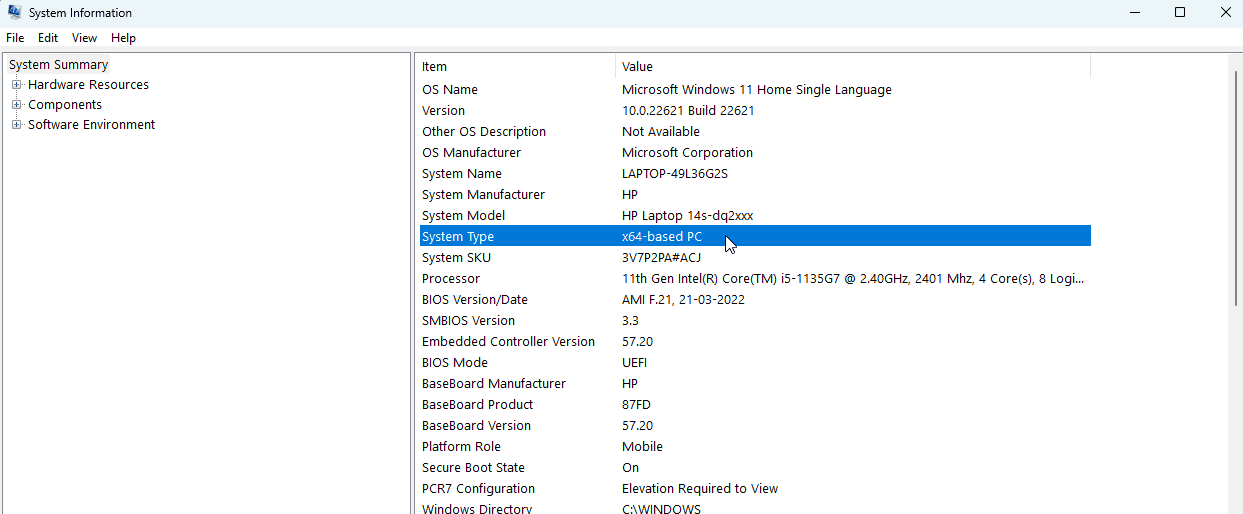
- Μπορείτε να κάνετε λήψη των Windows 11 22621.1265 ή 22621.525 από το UUPDump
- Μπορείτε επίσης να κάνετε λήψη του αρχείου ISO των Windows έκδοση 22H2 (22621.525) από τον επίσημο ιστότοπο της Microsoft
- Μεταβείτε στην Αναζήτηση > Πληροφορίες συστήματος > Τύπος συστήματος για να προσδιορίσετε εάν ο υπολογιστής σας χρειάζεται την έκδοση x64 ή arm64
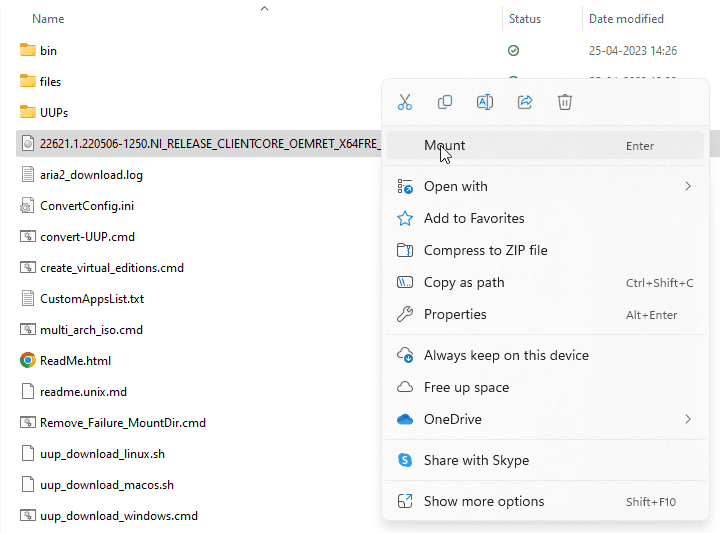
- Κάντε δεξί κλικ στο αρχείο ISO που κατεβάσατε και επιλέξτε Mount
- Στη συνέχεια, μεταβείτε στη σελίδα Tiny11 Builder GitHub
- Κατεβάστε το εργαλείο Tiny11 Builder κάνοντας κλικ στο Code στα δεξιά της οθόνης σας και επιλέγοντας Λήψη ZIP
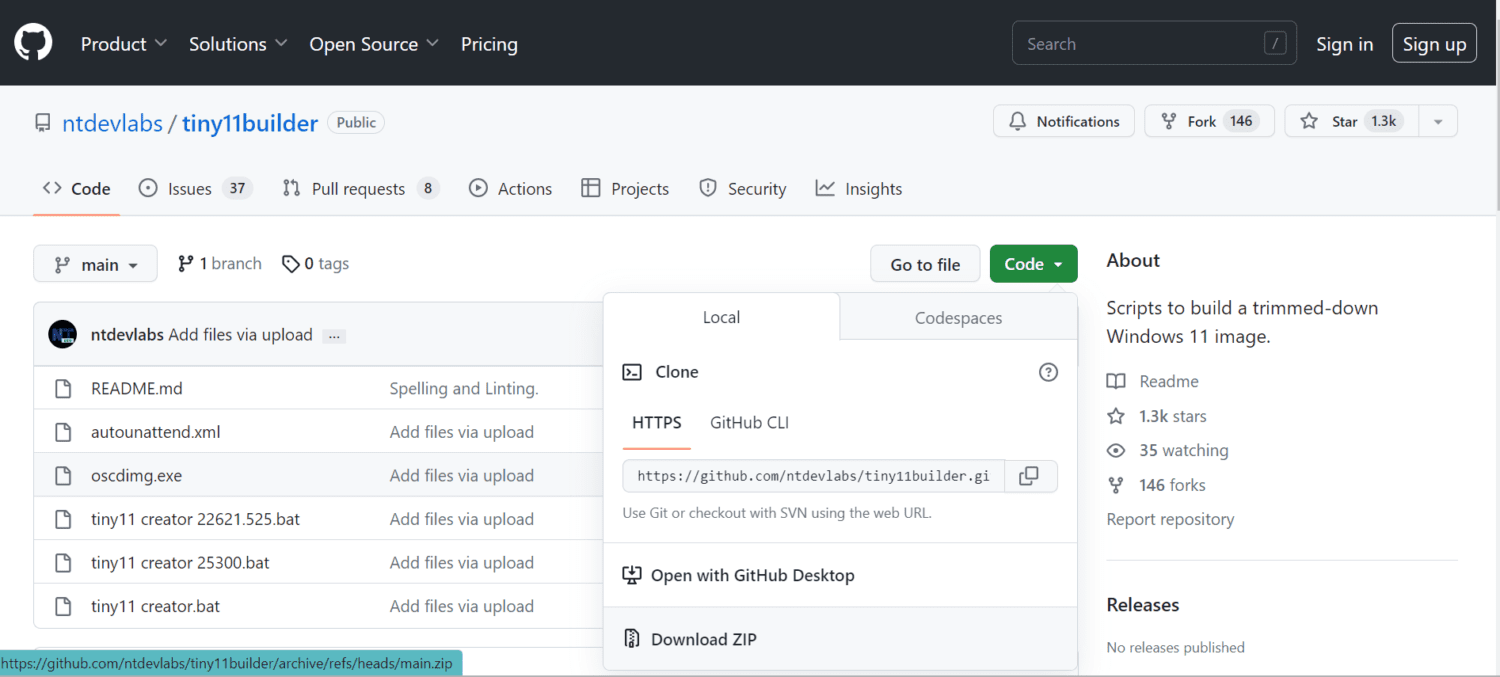
- Κάντε δεξί κλικ στο ZIP που κατεβάσατε και κάντε κλικ στο Εξαγωγή όλων σε μια βολική τοποθεσία στη μονάδα δίσκου σας
- Εάν έχετε κατεβάσει την έκδοση 22621.525, πρέπει να εκτελέσετε το tiny11 creator 22621.525.bat ως διαχειριστής κάνοντας δεξί κλικ πάνω του και εάν εργάζεστε με το 22621.1265, θα πρέπει να χρησιμοποιήσετε το σενάριο tiny11creator.bat
- Εάν σας εμποδίζει το Microsoft Defender SmartScreen, κάντε κλικ στο More Info και επιλέξτε Run Anyway
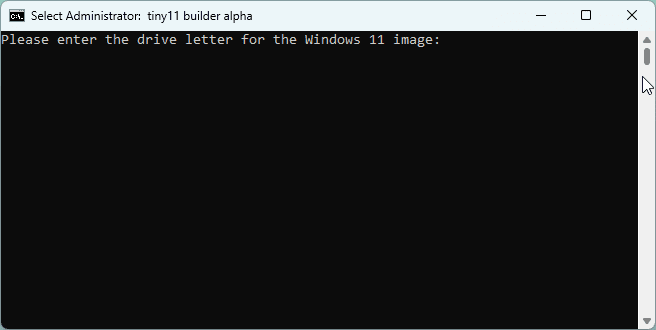
- Θα σας ζητηθεί να εισαγάγετε το γράμμα της μονάδας όπου έχετε τοποθετήσει την εικόνα στο τερματικό διαχειριστή που ανοίγει και πατήστε Enter
- Θα σας ζητηθεί να δώσετε το ευρετήριο εικόνας. Αυτό είναι σημαντικό εάν έχετε πολλές εικόνες στο γράμμα της μονάδας δίσκου. θα σας ζητηθεί να επιλέξετε αυτόν με τον οποίο θέλετε να συνεργαστείτε. Εάν δεν έχετε επιπλέον εικόνες, ο αριθμός ευρετηρίου σας θα πρέπει να είναι 1.
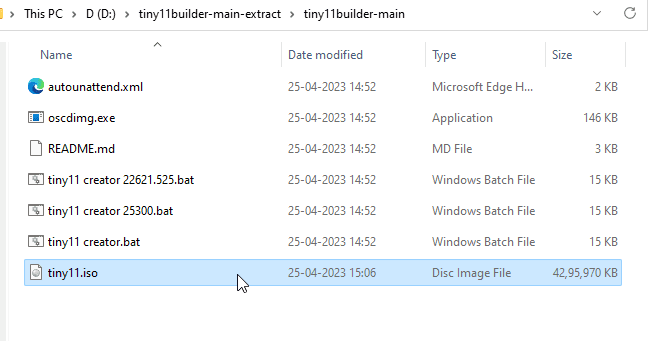
- Μόλις ολοκληρωθεί με επιτυχία η λειτουργία, το αρχείο tiny11.iso θα είναι έτοιμο. Μπορείτε να αποκτήσετε πρόσβαση στο φάκελο από όπου εκτελέσατε το αρχείο .bat.
#2. Βήματα για τη δημιουργία ενός διαμερίσματος για την εγκατάσταση των Windows Tiny11
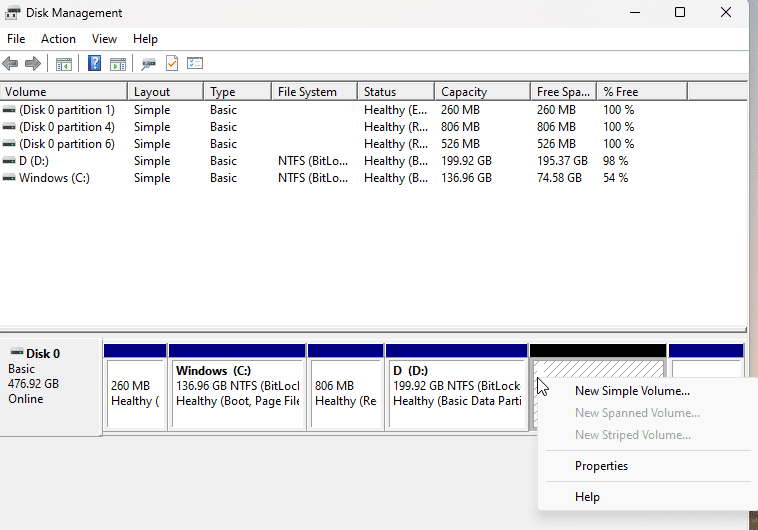
- Μεταβείτε στον Πίνακα Ελέγχου > Σύστημα και ασφάλεια > Εργαλεία διαχείρισης
- Προχωρήστε στο Computer Management και επιλέξτε Storage από τα αριστερά σας.
- Κάντε κλικ στη Διαχείριση δίσκων και κάντε δεξί κλικ στον μη εκχωρημένο χώρο για να δημιουργήσετε ένα διαμέρισμα.
- Εάν δεν έχετε μη κατανεμημένο χώρο, μπορείτε να κάνετε δεξί κλικ σε ένα υπάρχον διαμέρισμα και να κάνετε κλικ στην επιλογή Συρρίκνωση τόμου.
- Μόλις μπορέσετε να δημιουργήσετε ή να βρείτε μη εκχωρημένο χώρο, μπορείτε να κάνετε δεξί κλικ και να επιλέξετε “New Simple Volume”
- Μπορείτε να ακολουθήσετε έναν οδηγό εγκατάστασης και να του δώσετε ένα όνομα και να αντιστοιχίσετε ένα γράμμα στη νέα σας μονάδα δίσκου
- Μπορείτε να το ονομάσετε Windows Tiny11 για λόγους ευκολίας.
- Κάντε κλικ στο Finish και το νέο διαμέρισμα θα δημιουργηθεί για το Windows Tiny11.
#3. Πώς να εγγράψετε το αρχείο ISO των Windows 11 Lite σε μια μονάδα στυλό
Αφού δημιουργήσετε χώρο για τα Windows 11 Lite στον υπολογιστή σας, θα χρειαστεί να εγγράψετε το αρχείο ISO σε μια μονάδα στυλό για να διευκολύνετε τη διαδικασία εγκατάστασης. Πρέπει να κάνετε λήψη του Rufus για αυτό το σκοπό. Μόλις πάρετε το Rufus, συνδέστε το στυλό σας και ακολουθήστε τα παρακάτω βήματα:
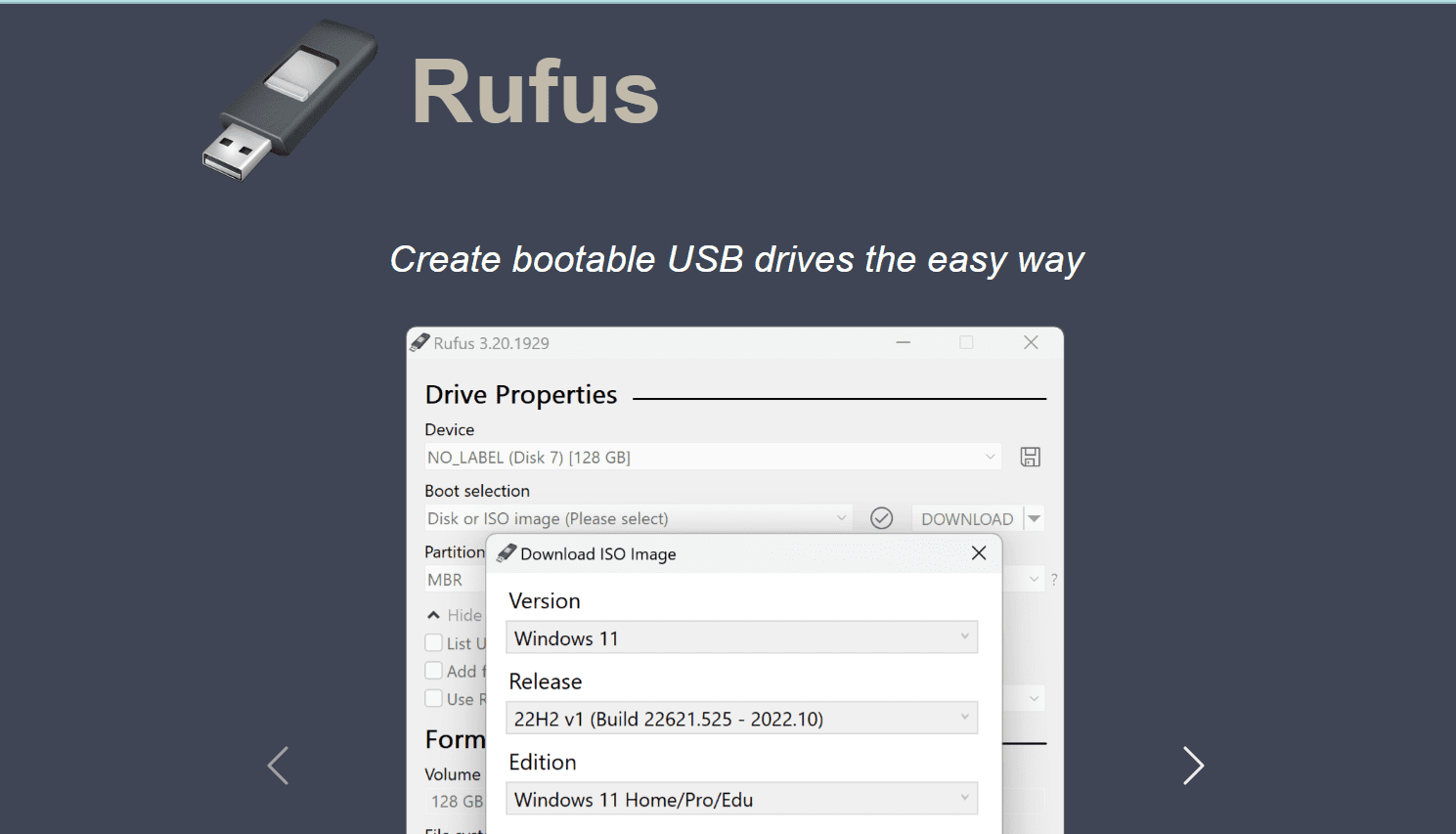
- Για να ξεκινήσετε, ανοίξτε το Rufus και επιλέξτε το στυλό σας κάνοντας κλικ στο αναπτυσσόμενο μενού που βρίσκεται δίπλα στη Συσκευή.
- Παρακάτω, θα σας ζητηθεί να επιλέξετε την εικόνα ISO στην επιλογή εκκίνησης.
- Περιηγηθείτε στον αρχικό φάκελο όπου έχετε αποθηκεύσει την εικόνα ISO, επιλέξτε το αρχείο και κάντε κλικ στο Άνοιγμα.
- Δεν χρειάζεται να αλλάξετε άλλες επιλογές. απλά κάντε κλικ στο Έναρξη.
- Ο Rufus θα ζητήσει την άδειά σας να διαμορφώσει τη μονάδα στυλό σας. Κάντε κλικ στο OK
- Η διαδικασία μπορεί να διαρκέσει έως και 10-15 λεπτά.
- Μόλις δείτε το μήνυμα Έτοιμος, μπορείτε να κάνετε κλικ στο Κλείσιμο και να αφαιρέσετε τη μονάδα στυλό.
#4. Πώς να εγκαταστήσετε τα Windows 11 Lite
Για να εγκαταστήσετε τα Windows 11 Lite, συνδέστε το στυλό σας και ακολουθήστε τα παρακάτω βήματα:
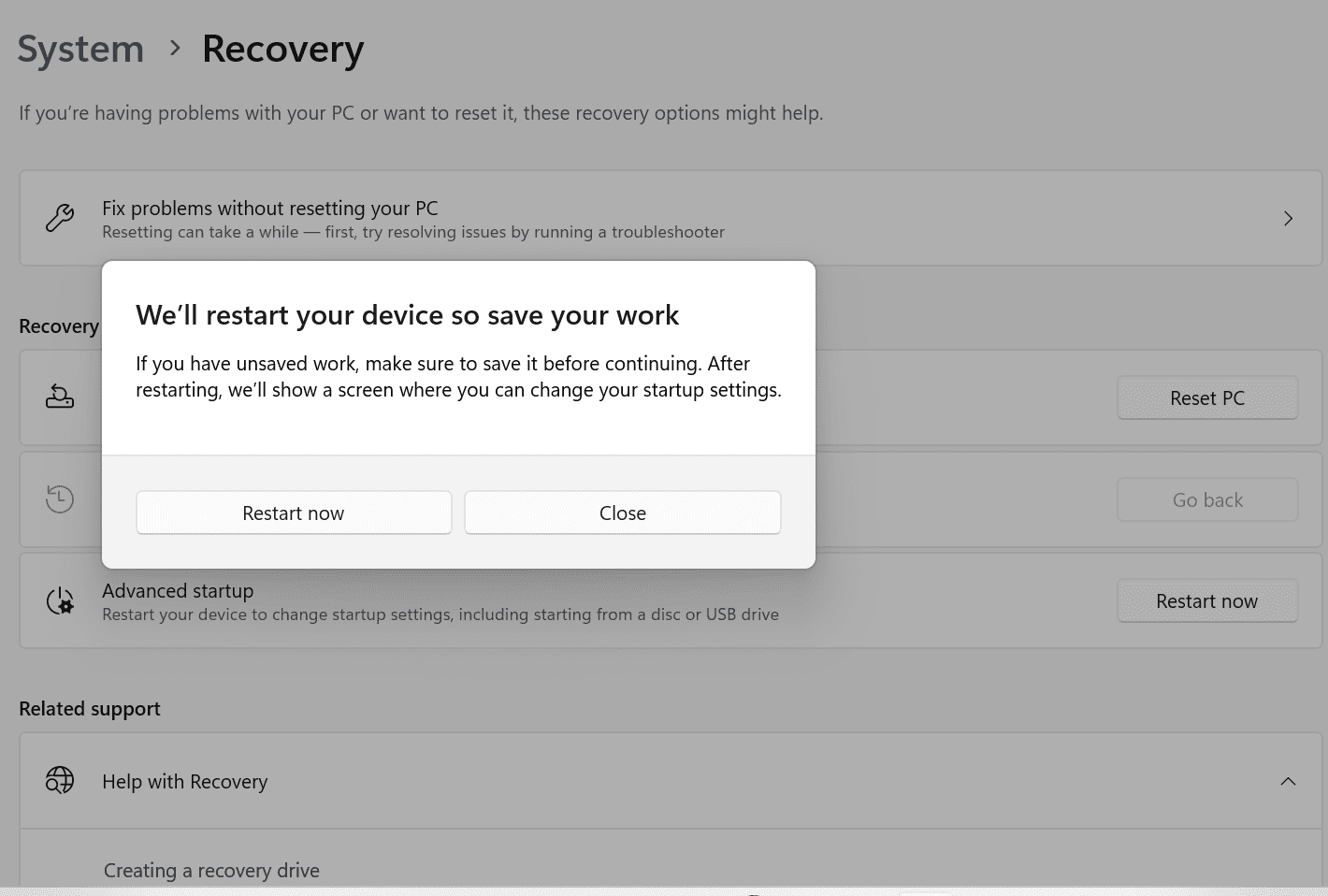
- Πατήστε το κουμπί λειτουργίας για να ξεκινήσετε τον υπολογιστή σας, αλλά συνεχίστε να πατάτε το πλήκτρο πρόσβασης BIOS (F2, F8, F10 ή F12, ανάλογα με τη συσκευή σας) για να ανοίξετε το BIOS στον υπολογιστή σας.
- Μπορείτε επίσης να εισαγάγετε τις ρυθμίσεις του BIOS πραγματοποιώντας αναζήτηση για Αλλαγή προηγμένων επιλογών εκκίνησης στη γραμμή αναζήτησης.
- Κάντε κλικ στο Restart now και θυμηθείτε ότι όλη η δραστηριότητα που θα πρέπει να κάνετε στο παράθυρο του BIOS στο εξής θα πρέπει να πραγματοποιείται μόνο με το πληκτρολόγιό σας.
- Μόλις ανοίξει το παράθυρο του BIOS, βρείτε το μενού Σειρά εκκίνησης και επιλέξτε τη μονάδα στυλό ως τη μονάδα USB από την οποία θέλετε να εκκινήσετε.
- Θα ανοίξει η εγκατάσταση των Windows και μπορείτε να ακολουθήσετε τα βήματα μιας κανονικής εγκατάστασης.
- Θα έρθετε σε μια οθόνη όπου θα πρέπει να επιλέξετε ένα διαμέρισμα. επιλέξτε αυτό που δημιουργήσατε νωρίτερα στη διαδικασία και ονομάσατε Windows Tiny11.
- Ανάλογα με την κατάσταση στην οποία βρίσκεται ο υπολογιστής σας, αυτή η διαδικασία μπορεί να διαρκέσει λίγο για να ολοκληρωθεί.
- Αυτό είναι! Το Windows 11 Lite είναι πλέον εγκατεστημένο στη συσκευή σας και είναι έτοιμο.
Εάν θέλετε να συμπιέσετε περαιτέρω τα Windows 11 Lite και να ελαχιστοποιήσετε τους κινδύνους ασφαλείας, ρίξτε μια ματιά στην επόμενη ενότητα. Αυτό το βήμα είναι προαιρετικό, αλλά σας συνιστούμε να το δοκιμάσετε για λόγους ασφαλείας.
Πώς να αφαιρέσετε τα Windows Tiny11 για να τα κάνετε ασφαλέστερα και ελαφρύτερα
Το Debloating όχι μόνο μπορεί να σας βοηθήσει να κάνετε τα Windows 11 lite σας ασφαλέστερα, αλλά και να απαλλαγείτε από περιττές εφαρμογές που μπορεί να καταναλώσουν τον απαραίτητο χώρο αποθήκευσης.
Εάν θέλετε επίσης να καταργήσετε τις υπηρεσίες παρακολούθησης που μπορεί να εκτελούνται στο παρασκήνιο, η αφαίρεση του φουσκώματος είναι ένας σίγουρος τρόπος για να τις αποκτήσετε. Ακολουθούν τα βήματα για να κάνετε debloat χρησιμοποιώντας ένα εργαλείο που ονομάζεται BloatyNosy (πρώην Debloos):
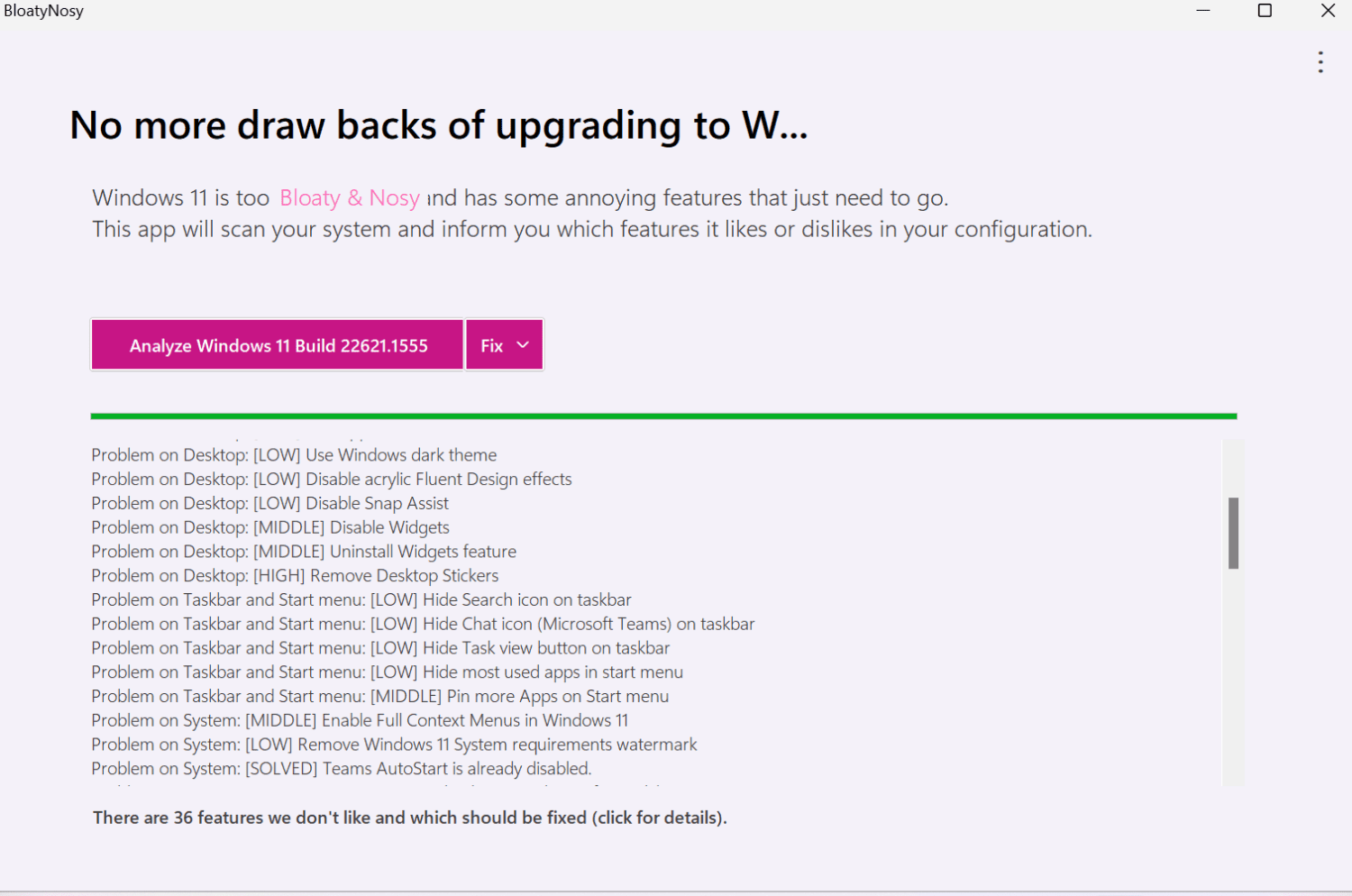
- Μεταβείτε στον ιστότοπο του GitHub και μεταβείτε στο BloatyNosy κάτω από τις εκδόσεις του Github.
- Κάντε κύλιση προς τα κάτω στα στοιχεία και κατεβάστε το BloatyNosyApp.zip για να αποθηκεύσετε το αρχείο στη συσκευή σας.
- Ανοίξτε το αρχείο που κατεβάσατε και κάντε κλικ στο Εξαγωγή όλων.
- Αφού κάνετε κλικ στο κουμπί Εξαγωγή, μπορείτε να ανοίξετε το φάκελο BloatyNosy.
- Συνεχίστε στην εκκίνηση του αρχείου κάνοντας διπλό κλικ στο αρχείο BloatNosy.exe.
- Κάντε κλικ στην επιλογή Περισσότερες πληροφορίες και εάν βρείτε ένα κουμπί Εκτέλεση ούτως ή άλλως, πατήστε τις επιλογές Ανάλυση των Windows και Διόρθωση.
- Κάντε κλικ στην Ανάλυση για να δείτε ποια είναι τα προβλήματα με τον υπολογιστή σας και, στη συνέχεια, κάντε κλικ στο αναπτυσσόμενο μενού και επιλέξτε Εφαρμογή διορθώσεων. Και τελείωσες!
Είστε επίσης ελεύθεροι να εκτονώσετε την έκδοσή σας στα Windows 11 lite χρησιμοποιώντας άλλους τρόπους, όπως την εκτέλεση δοκιμασμένων και δοκιμασμένων σεναρίων σεναρίων.
Αυτό είναι όλο! Απολαύστε το Windows Tiny PC σας με τη μεγαλύτερη ταχύτητα και την πιο ελαφριά κατασκευή.
Πράγματα που χρειάζεστε για τα Windows Tiny11
Για να ξεκινήσετε τη διαδικασία εγκατάστασης των Windows Tiny11, θα πρέπει να έχετε μερικά πράγματα στη διάθεσή σας:
- Κάντε λήψη του δωρεάν βοηθητικού λογισμικού, Rufus, για να δημιουργήσετε μια μονάδα USB με δυνατότητα εκκίνησης
- Καθώς θα έχετε να κάνετε με εικόνες ISO, θα χρειαστείτε μια μονάδα στυλό για να ολοκληρώσετε την εγκατάσταση
- Θα χρειαστεί επίσης να δημιουργήσετε ένα αποκλειστικό διαμέρισμα για την αποθήκευση των αρχείων (διαδικασία που αναφέρεται παραπάνω). Σας συνιστούμε να κρατήσετε δύο πυρήνες CPU δεσμευμένους για αυτό το σκοπό
Ενώ πολλές περιττές εφαρμογές όπως το Clipchamp, το Office Hub, οι Χάρτες, το Media Player και άλλες έχουν αφαιρεθεί εντελώς, το Microsoft Teams και η Cortana εξακολουθούν να αποτελούν μέρος της έκδοσης Windows 11 lite.
Παρόλο που το Xbox έχει διαγραφεί, ο πάροχος ταυτότητας Xbox εξακολουθεί να είναι διαθέσιμος. Έτσι, η εφαρμογή μπορεί να επανεγκατασταθεί εύκολα για τους λάτρεις των παιχνιδιών. Τώρα, μην ανησυχείτε αν δείτε το εικονίδιο Edge και την καρφίτσα της γραμμής εργασιών στην οθόνη. Αυτή είναι απλώς μια έκδοση φάντασμα: ο Microsoft Edge έχει αφαιρεθεί.
Όσον αφορά τις γλώσσες, μόνο η έκδοση των ΗΠΑ (en-us x64) υποστηρίζεται από την έκδοση Windows 11 lite. Μπορείτε να το διορθώσετε με μη αυτόματο τρόπο αντικαθιστώντας την παρουσία του en-us με τη γλώσσα που απαιτείται (όπως en-gb ή en-jm). Αντικαταστήστε την παρουσία x64 με arm64 εάν ο επεξεργαστής σας είναι διαφορετικός.
Συμπέρασμα
Όταν πρόκειται για την εγκατάσταση των Windows 11 lite, μπορείτε να πείτε ότι η διαδικασία είναι λίγο δύσκολη. Εάν έχετε ολοκληρώσει εγκαταστάσεις χρησιμοποιώντας αρχεία ISO, θα διαπιστώσετε ότι αυτή η διαδικασία εγκατάστασης είναι μια βόλτα!
Τώρα, αφού κατεβάσετε και εγκαταστήσετε τα Windows 11 lite ακολουθώντας τα βήματα που αναφέρονται παραπάνω, μπορείτε να είστε βέβαιοι ότι θα εξοικονομήσετε έναν τόνο χώρου. Αυτή είναι μια τέλεια λύση για υπολογιστές που έχουν χαμηλή ισχύ, έχουν μικρότερες εκδόσεις και δεν έχουν πολύ χώρο αποθήκευσης ή RAM για την υποστήριξη της επίσημης έκδοσης των Windows 11.
Δεν θα λάβετε επίσημη υποστήριξη ή αυτόματες ενημερώσεις για τα Windows Tiny11, αλλά αν ο υπολογιστής σας δεν υποστηρίζει Windows λόγω της φύσης του υλικού ή των περιορισμών ασφαλείας, θα πρέπει να το δοκιμάσετε.
Μπορείτε επίσης να εξερευνήσετε ορισμένες εφαρμογές ασφαλείας για να ενισχύσετε την ασφάλεια των Windows 11.